Office 365: no está autorizado para acceder a este sitio

Los usuarios de Office 365 a veces pueden recibir un mensaje de error que les informa que no tienen permiso para acceder a determinadas páginas web. Esto puede suceder cuando intentan acceder a Outlook en la web u otros servicios en línea de Office 365.
Cómo corregir el error "No está autorizado para acceder a este sitio" de Office 365
Actualizar la configuración de la fuente de datos
Si recientemente cambió la configuración de su cuenta o cambió su contraseña, actualice la configuración de la fuente de datos.
- Primero, cierre la sesión del servicio problemático de Microsoft si ya inició sesión.
- tipo % datos de aplicación% en la barra de búsqueda de Windows y presione Entrar para abrir la carpeta de su perfil de roaming.
- Una vez el C: Users UserName AppData Roaming ruta visible, abra la carpeta de Microsoft y busque la carpeta del programa que generó el error.

- Luego cambie el nombre de esa carpeta. Simplemente puede agregar la extensión _OLD al final del nombre de la carpeta.
- Cierre el Explorador, inicie el servicio problemático nuevamente e inicie sesión nuevamente. Compruebe si el problema persiste.
reparar office 365
La reparación del paquete de instalación de Office 365 corrige cualquier problema de corrupción de archivos que pueda haber provocado este error.
Solucionar el error de OneNote 0xE0001464 BXGLM- Navegar a Panel de control y seleccione Programas.
- Luego haga clic en Programas y características.
- Seleccione Office 365 o Microsoft 365 y presione el botón Cambio botón.
- En la nueva ventana de reparación, seleccione Reparación rápida. Deje que la herramienta escanee y repare los archivos de instalación de Office. Luego reinicie su ordenador y verifique los resultados.
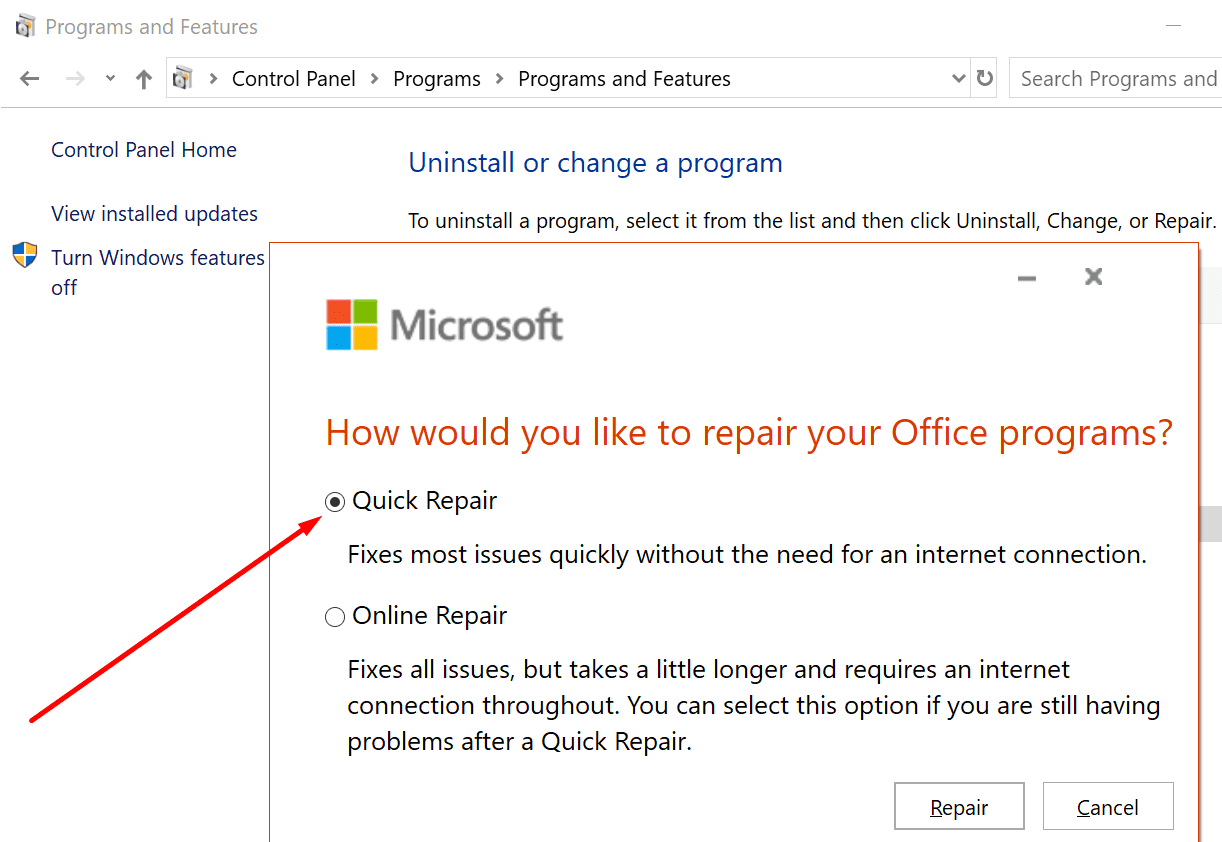
- Si Office 365 todavía dice que no tiene permiso para acceder a ese sitio, repita los pasos anteriores y ejecute un archivo Reparación en línea.
Póngase en contacto con su administrador
Además, si usa una cuenta comercial o educativa, comuníquese con su administrador de TI. Pídales que verifiquen todas las configuraciones y permisos asociados con su cuenta. Si no tiene permisos suficientes para acceder a ciertos sitios, su administrador de TI debería poder autorizar su cuenta.
Conclusión
Si Office 365 dice que no tiene permiso para acceder a un sitio en particular, lo más probable es que el acceso a ese sitio esté restringido. Póngase en contacto con su administrador de TI y pídale que le otorgue acceso a la página correspondiente.
Si ha encontrado otras formas de solucionar este problema, comparta sus ideas en los a continuación.
